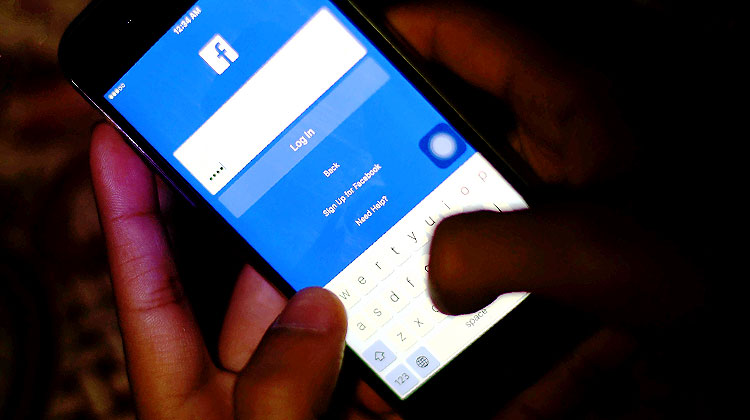il y a quelque temps, j’ai écrit un article sur les mesures prises par facebook pour se protéger des pirates.
ce billet explique comment les pirates essaient d’utiliser des tentatives de phishing et diverses techniques d’ingénierie sociale pour vous inciter à leur donner votre mot de passe facebook ou les informations personnelles qu’ils peuvent utiliser pour le deviner.
si vous n’avez pas encore lu ce message, je vous suggère de prendre quelques instants pour le lire après avoir effectué les modifications recommandées ci-dessous.
ce billet est un billet de suivi qui explique comment protéger votre compte facebook contre le piratage d’un point de vue un peu plus technique.
choses que vous pouvez faire pour vous protéger
- ne répondez jamais à une publication sur votre mur
- dans votre fil d’actualité
- ou dans un message instantané vous demandant de cliquer sur un lien pour « vérifier vos informations d’identification » ou « fournir vos informations de connexion » .
facebook ne fera jamais une telle demande de l’une de ces manières.
s’il existe effectivement quelques situations dans lesquelles il vous sera demandé de vérifier votre mot de passe après vous être connecté, ce sera toujours en réponse à une action que vous aurez initiée.
les applications et les jeux ne sont pas toujours vos amis
facebook abrite des milliers d’applications et de jeux utiles et légitimes que les gens utilisent tous les jours, mais ce vaste catalogue facilite la tâche des pirates et des mécréants en général, qui peuvent inciter les utilisateurs à activer et à utiliser des applications et des jeux qui ne sont rien d’autre que des façades pour des escroqueries.
les quiz tels que ceux de nametests sont parmi les pires contrevenants. c’est pourquoi je vous recommande de les éviter comme la peste !
si quelqu’un vous suggère d’essayer une application dont vous n’avez jamais entendu parler, envoyez-lui un message avant de l’ajouter et demandez-lui s’il utilise vraiment cette application et s’il a vraiment envoyé la suggestion. ce n’est pas parce que quelque chose semble avoir été envoyé par un ami que c’est vraiment le cas.
méfiez-vous toujours des emails qui semblent vous avoir été envoyés par facebook
ne cliquez jamais, au grand jamais, sur un lien vers facebook qui vous est envoyé par email.
connectez-vous plutôt à facebook de la manière habituelle (en saisissant manuellement l’url dans votre navigateur ou en cliquant sur un lien de signet), puis consultez vos notifications pour vérifier si l’événement mentionné dans l’email a réellement eu lieu.
il est toujours bon de rappeler que l’email est l’une des méthodes les moins sûres pour communiquer sur internet ! et le service de messagerie instantanée de facebook n’est pas en reste !
méfiez-vous des liens externes inconnus qui apparaissent dans votre fil d’actualité ou sur votre mur
et ce même s’ils semblent avoir été envoyés par un ami de confiance.
une fois qu’un pirate s’est introduit dans un compte, il peut se faire passer pour cet utilisateur, et il peut s’écouler des jours ou des semaines avant que le fraudeur ne soit découvert, voire jamais.
faites attention à ce que vos amis envoient
si vous voyez un message d’un « ami » qui ne lui ressemble pas du tout, il y a de fortes chances qu’il ne l’ait pas vraiment envoyé.
si possible, contactez cette personne d’une manière qui n’implique pas facebook (appelez-la, envoyez-lui un email, etc.) et demandez-lui si elle a bien envoyé le message.
si ce n’est pas le cas, recommandez-lui de changer son mot de passe immédiatement et de prendre les mesures mentionnées dans cet article pour protéger son compte des pirates.
gardez un œil sur votre propre timeline
la grande majorité des éléments qui y apparaissent ont probablement été publiés par vous ou par l’un de vos amis. si vous voyez quelque chose sur votre timeline qui ne vous semble pas normal, supprimez-le et changez votre mot de passe.
faites attention à ne pas accepter les demandes d’amis de personnes que vous ne connaissez pas
bien qu’il y ait des raisons légitimes d’accepter des demandes d’amis de la part d’inconnus à l’occasion (intérêts communs, personnes de chez nous, etc.), ces demandes doivent toujours faire l’objet d’un examen approfondi avant d’être acceptées. voici quelques éléments à prendre en compte :
1 – quel est l’âge du compte ?s’il a été créé au cours de la semaine dernière ou moins, je recommande d’ignorer la demande d’ami à moins qu’elle ne provienne d’une personne que vous connaissez personnellement et que vous sachiez qu’elle a récemment ouvert un compte. en cas de doute, vous pouvez vérifier la légitimité du compte en envoyant un message privé à la personne et en lui posant une question à laquelle vous savez qu’elle (et non un pirate aléatoire) devrait pouvoir répondre. si la personne ne peut pas répondre à une question à laquelle elle devrait manifestement connaître la réponse, il y a de fortes chances que le compte soit frauduleux. |
2 – à quoi ressemblent les photos des galeries ?ont-elles l’air d’être des photos prises dans le cours normal de la vie ou ont-elles été « volées » d’un autre endroit sur internet, par exemple d’un site d’images de stock ? soyez particulièrement méfiant si les photos ont tendance à être des photos révélatrices d’un membre de la gent féminine. |
3 – quel type de messages se trouve sur la timeline ?s’agit-il de messages normaux que vous avez l’habitude de voir de la part de vos amis ou s’agit-il de spams ? s’il s’agit de spam, il y a de fortes chances que l’ensemble du profil facebook soit une arnaque. |
4 – la demande d’ami provient-elle d’une personne avec laquelle vous êtes déjà ami ?si c’est le cas, la nouvelle demande d’ami a probablement été envoyée à partir d’un compte cloné (c’est-à-dire faux). si certains utilisateurs de facebook ouvrent plusieurs comptes pour diverses raisons, la plupart ne le font pas. il existe actuellement une escroquerie dans laquelle des escrocs clonent des comptes d’utilisateurs réels et les utilisent pour « amadouer » les amis existants du compte réel, puis utilisent les faux comptes pour escroquer ces personnes d’une manière ou d’une autre. |
facebook propose un certain nombre d’outils qui peuvent vous aider à préserver la sécurité de votre mot de passe et de votre compte. voici quelques conseils pour les utiliser :
comme votre email est utilisé pour vous connecter à votre compte facebook, modifiez vos paramètres de confidentialité pour masquer votre email dans votre profil
il suffit de suivre les étapes ci-dessous en fonction de l’appareil que vous utilisez.
si vous utilisez facebook dans un navigateur web sur un ordinateur portable ou de bureau :
|
si vous utilisez l’application facebook sur un appareil mobile :
|
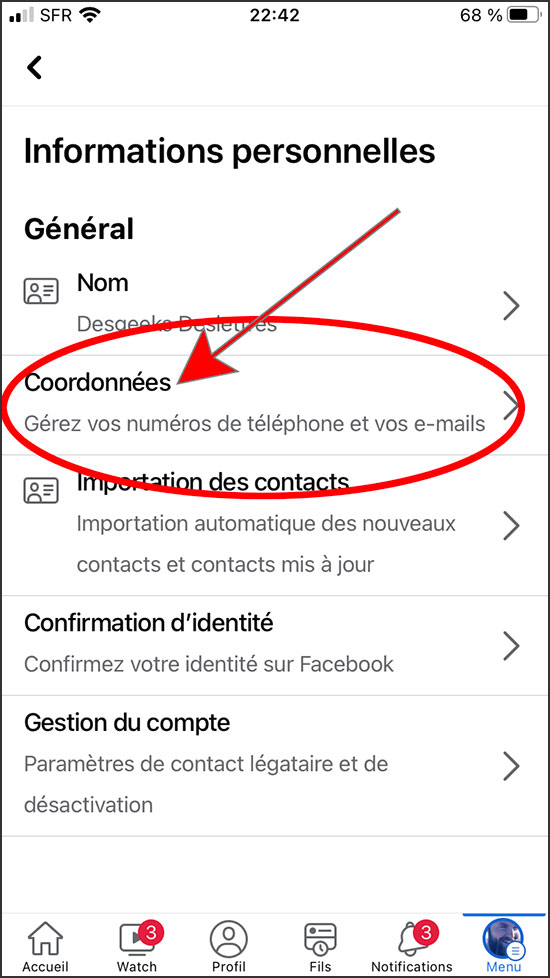
🛡️ Protégez votre vie privée, même dans votre couple
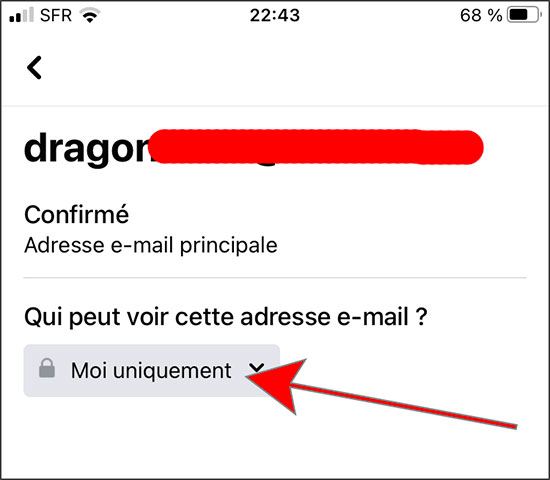
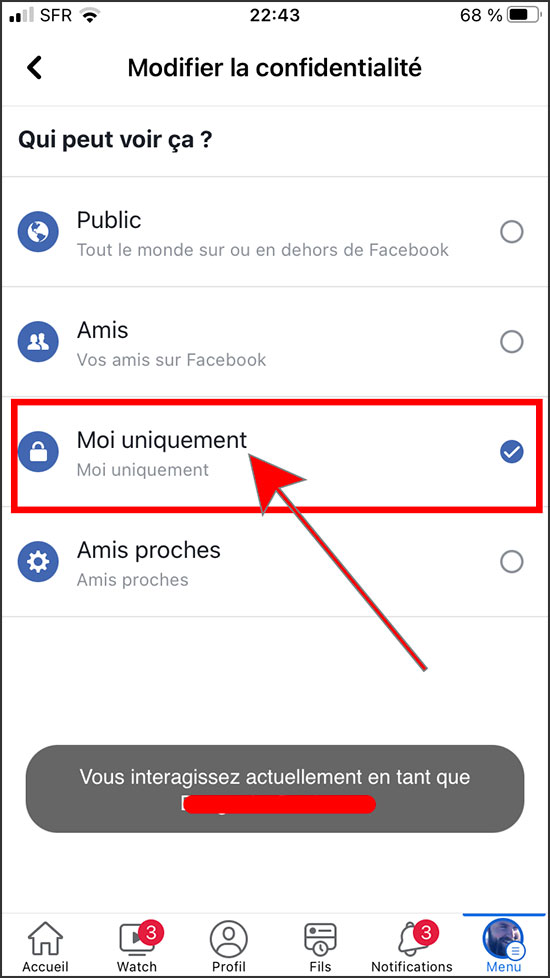
c’est tout ce qu’il y a à faire pour cacher votre adresse email.
nous allons maintenant aborder d’autres mesures que vous pouvez prendre pour renforcer la sécurité de votre compte facebook…
une autre façon pour les pirates de s’introduire dans votre compte facebook est d’utiliser une application malveillante
- est capable d’espionner invisiblement un iphone ou un android.
- est spécifiquement créé pour android mais il peut écouter les appels téléphoniques en plus des textos.
c’est pourquoi je recommande de désactiver toutes les applications que vous n’utilisez pas (ou pire, que vous ne reconnaissez pas).
heureusement, il est très facile de trouver et de supprimer les applications malveillantes de votre compte facebook. il suffit de suivre les étapes ci-dessous pour l’appareil que vous utilisez pour accéder à facebook.
suivez ces étapes si vous utilisez la version de bureau de facebook sur un ordinateur :
remarque : si vous cliquez sur désactiver, vous ne pourrez exécuter aucune application ni jouer à aucun jeu tant que vous serez connecté à ce compte facebook. oui, c’est ce que vous voulez, sauf si vous souhaitez utiliser une application particulière ou jouer à un jeu. c’est tout ce qu’il y a à faire pour désactiver les applications facebook inutilisées et inconnues sur un ordinateur. |
si vous utilisez l’application facebook sur un appareil mobile, suivez plutôt les étapes suivantes :
c’est tout ce qu’il y a à faire pour supprimer les applications inutilisées et inconnues de l’application facebook sur un appareil mobile. |
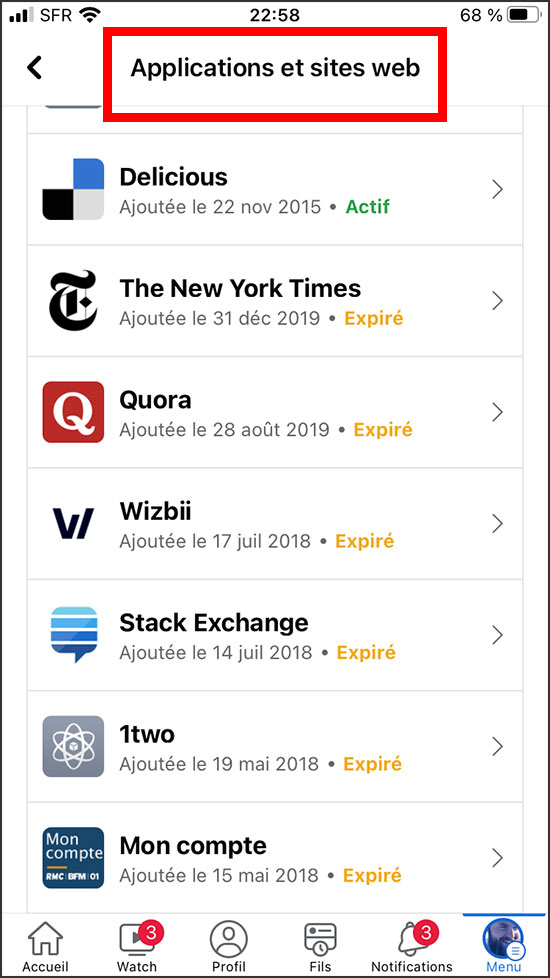
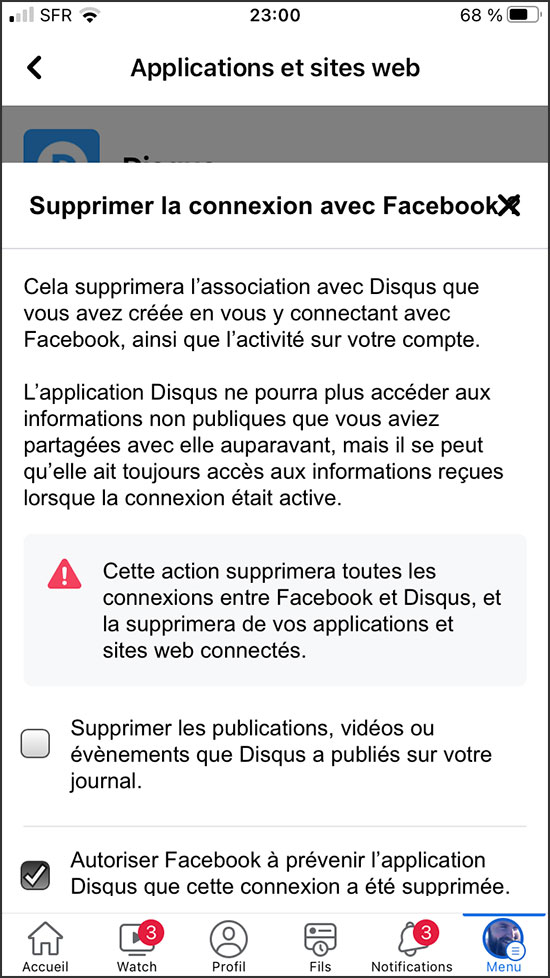
chasser les pirates de votre compte et les empêcher de se reconnecter est un bon début pour reprendre le contrôle de votre compte facebook, mais vous devez également vous assurer de désactiver toutes les applications malveillantes qu’ils ont pu installer.
enfin, facebook vous permet désormais de placer un « verrou » (presque) infaillible sur la page de connexion de votre compte en activant l’authentification à deux facteurs
si vous souhaitez activer l’authentification à deux facteurs sur votre propre compte facebook, vous pouvez facilement le faire. suivez simplement les étapes ci-dessous pour l’appareil que vous utilisez.
important : si vous choisissez de récupérer vos codes de sécurité à usage unique à partir d’une application d’authentification, votre compte sera beaucoup mieux protégé que si les codes sont envoyés sur votre téléphone par sms.
suivez ces étapes si vous utilisez facebook dans un navigateur web sur un ordinateur portable ou de bureau.
|
suivez ces étapes si vous utilisez l’application facebook sur un appareil mobile.
|
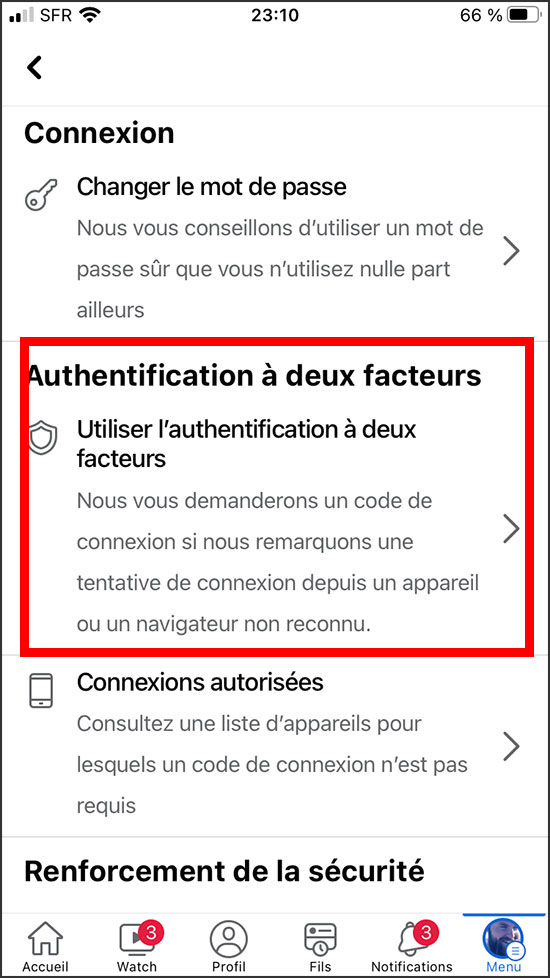

c’est tout ce qu’il y a à faire. vous êtes prêt !
maintenant que vous avez activé l’authentification à deux facteurs sur votre compte facebook, une personne devra avoir un accès physique à votre téléphone portable avant de pouvoir se connecter à votre compte, même si elle connaît votre mot de passe !
une fois l’authentification à deux facteurs activée, chaque fois que vous (ou quelqu’un d’autre) tenterez de vous connecter à votre compte facebook à partir d’un appareil/navigateur inconnu, vous recevrez un sms sur votre portable contenant un code de sécurité que vous devrez saisir avant que facebook ne vous autorise à vous connecter.
cela signifie qu’il sera impossible pour quelqu’un d’autre de se connecter à votre compte facebook à partir d’un appareil qui ne vous appartient pas, à moins qu’il n’ait également un accès physique à votre portable.
c’est à peu près tout ce qu’il y a à faire pour verrouiller votre compte facebook et empêcher les pirates d’en prendre le contrôle.
en résumé : votre compte facebook devrait maintenant être aussi sûr que possible contre les pirates informatiques. je vous souhaite bonne chance !
cliquez pour lire :
cette solution.com : mon avis sur le meilleur keylogger pour android |
7 techniques pour pirater facebook en 2022 |
que vaut cette application honnêtement ? (l’application d’espionnage) |
🔒 Reprenez le contrôle de vos données personnelles
Masquez votre adresse IP, chiffrez vos messages et évitez tout regard indiscret sur vos activités en ligne.
Découvrir NordVPN (-74%)Apprenez comment protéger vos comptes, vos échanges et vos appareils sans compromettre la confiance dans le couple.
Lire le guide completLa confiance n’exclut pas la prudence — sécurisez votre vie numérique dès aujourd’hui.